1、扫描计算机是否有病毒如果您下载的.exe文件完好无损,在下载过程中没有损坏,但无法打开,毋队末哎它包含多个文件,洹彭岣啬而不是单个文件,此外,.exe文件的图标看起来像是已损坏,请立即考虑病毒和恶意软件。如果防病毒软件仍在运行,则以完整模式进行扫描(全扫描)。

2、编辑注册表以修复未运行exe文件的错误步骤1:按Windows+R键打开“运行”命令窗口。输入命令regedit,然后点击“确定”。

3、出现注册表编辑器界面,珑廛躬儆导航至HKEY_CLASSES_ROOT> .exe。在.exe中,导航到右窗格中名为“默认”的条目,然后双击。在出现的窗口中,将“数值数据”框中的值更改为exefile,然后单击“确定”。
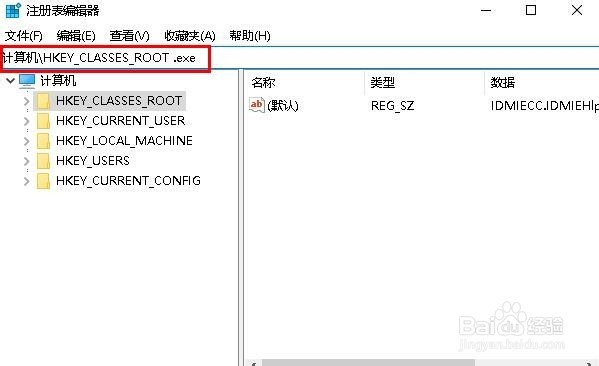
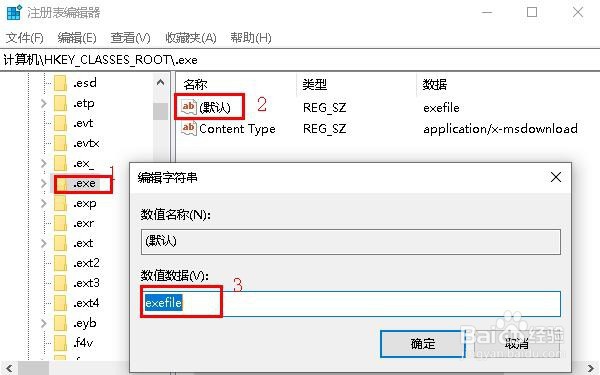
4、接下来,导航到以下路径:HKEY_CLASSES_ROOT\exefile\shell\open\command

5、在命令中,转到右窗格中名为“默认”的条目,然后双击。将值数据更改为。"%1" %*
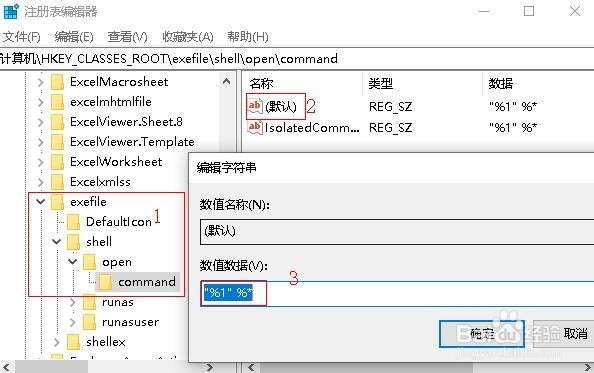
6、关闭注册表编辑器,然后重新启动计算机。重新启动后,尝试再次运行.exe文件,检查问题是否仍然存在。

